Удаление электронной почты на Android-устройстве может показаться немного сложным процессом для новичков и тех, кто не знаком с особенностями операционной системы Android. Но не беспокойтесь, мы подготовили для вас пошаговую инструкцию, которая поможет вам удалить вашу электронную почту без особых усилий.
Шаг первый - откройте приложение "Почта" на вашем устройстве Android. Обычно это иконка с изображением конверта. Если у вас установлено несколько почтовых приложений, выберите то, которое вы хотите удалить.
Затем, найдите иконку "Настройки" в верхней части экрана или в главном меню приложения. Обычно она выглядит как шестеренка или набор кнопок вертикально или горизонтально расположенных линий. Нажмите на эту иконку, чтобы открыть настройки вашей почты.
Чтобы удалить свою электронную почту, прокрутите вниз по экрану настроек до тех пор, пока не найдете настройку "Удалить аккаунт". Нажмите на эту опцию, и на следующем экране появится подтверждающее окно.
Откройте настройки телефона

В меню настроек вы увидите различные вкладки и опции, связанные с управлением настройками вашего телефона. Прокрутите экран вниз, чтобы найти вкладку "Аккаунты" или "Учетные записи" и нажмите на нее.
В разделе "Аккаунты" вы увидите список всех учетных записей, связанных с вашим устройством, включая электронную почту. Прокрутите список вниз, чтобы найти нужную учетную запись электронной почты и нажмите на нее.
Найдите раздел "Аккаунты" в настройках
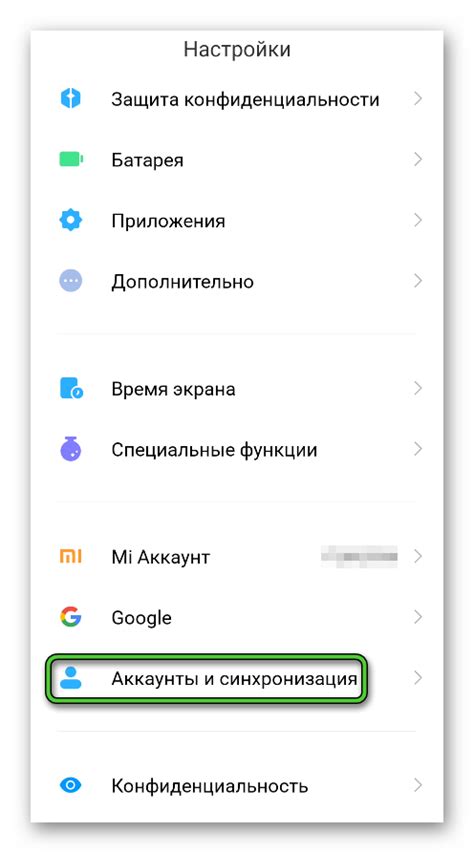
1. Откройте настройки вашего устройства Android.
2. Пролистайте вниз и найдите раздел "Аккаунты".
3. Нажмите на "Аккаунты".
4. Вы увидите список всех аккаунтов, которые связаны с вашим устройством Android.
5. Найдите аккаунт электронной почты, который вы хотите удалить.
6. Нажмите и подержите аккаунт, пока не появится контекстное меню.
7. В контекстном меню выберите опцию "Удалить аккаунт".
8. Подтвердите удаление аккаунта, нажав "Удалить" или подобную опцию на появившемся всплывающем окне.
9. Аккаунт электронной почты будет удален с вашего устройства Android.
Выберите аккаунт электронной почты, который хотите удалить
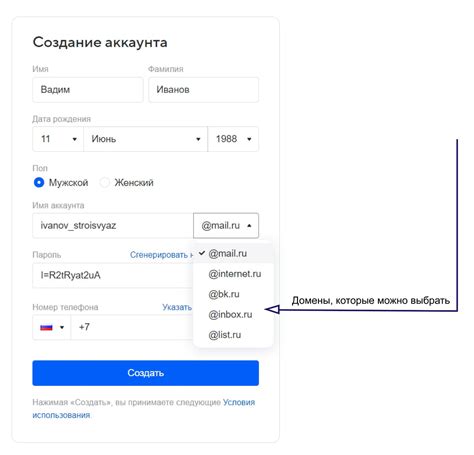
1. Откройте приложение "Настройки" на своем устройстве Android.
2. Прокрутите вниз и найдите раздел "Учетные записи и синхронизация".
3. Нажмите на "Управление учетными записями".
4. В списке аккаунтов выберите тот аккаунт электронной почты, который хотите удалить.
5. Нажмите на выбранный аккаунт.
6. В открывшемся меню нажмите на "Удалить учетную запись" или "Удалить аккаунт".
7. Подтвердите удаление аккаунта, следуя инструкциям на экране.
После выполнения этих шагов выбранный аккаунт электронной почты будет полностью удален с вашего устройства Android.
В открывшемся меню выберите "Удалить аккаунт"
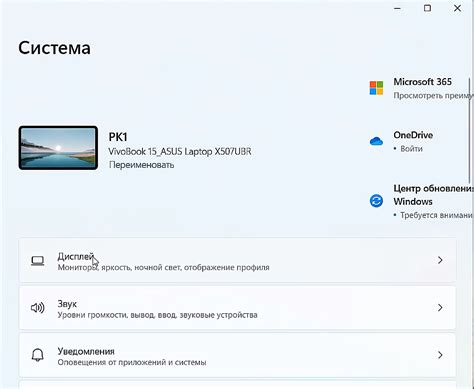
Шаг 1: Откройте настройки вашего устройства Android.
Шаг 2: Прокрутите вниз и выберите "Аккаунты и синхронизация".
Шаг 3: В списке аккаунтов найдите свою электронную почту и нажмите на нее.
Шаг 4: В открывшемся меню выберите "Удалить аккаунт".
Шаг 5: Подтвердите удаление своей электронной почты, следуя инструкциям на экране.
После выполнения этих шагов ваша электронная почта будет удалена с устройства Android.
Подтвердите удаление аккаунта
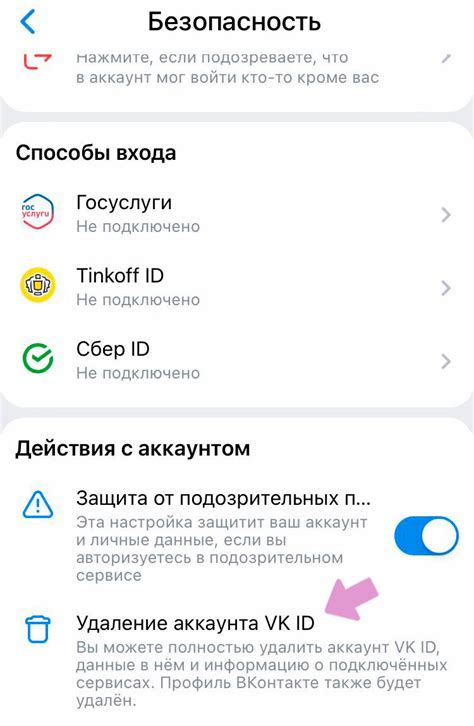
Прежде чем удалить свою электронную почту, вам потребуется подтвердить свое намерение. Эта процедура предотвратит случайное или несанкционированное удаление вашего аккаунта.
Для подтверждения удаления аккаунта перейдите в настройки своего устройства и найдите раздел "Управление аккаунтами". В списке аккаунтов найдите учетную запись, которую вы хотите удалить, и нажмите на нее.
На открывшейся странице вы увидите подробную информацию о вашей учетной записи. Прокрутите страницу вниз и найдите кнопку "Удалить аккаунт". Нажмите на нее.
После этого система запросит ваше подтверждение удаления. Обратите внимание, что после удаления аккаунта вы больше не сможете получать или отправлять электронные письма на этот адрес. Все данные, связанные с аккаунтом, будут безвозвратно удалены.
Если вы уверены, что хотите удалить аккаунт, подтвердите удаление, введя ваш пароль для подтверждения. Нажмите "Удалить аккаунт", чтобы завершить процедуру.
После удаления аккаунта, перезапустите телефон
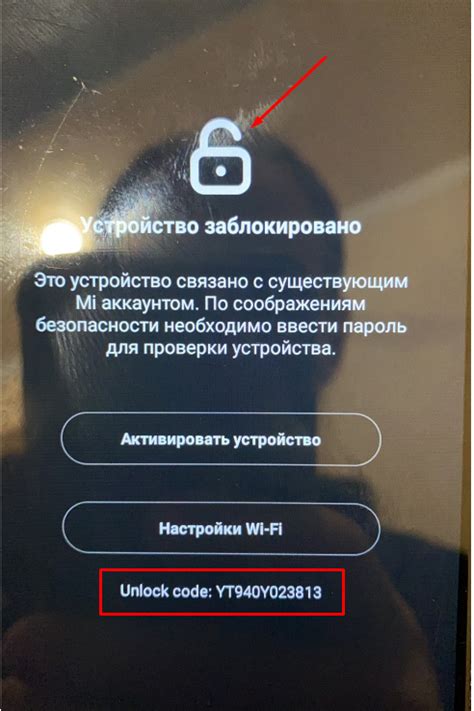
Перезагрузка телефона после удаления аккаунта также позволяет обновить настройки и применить любые изменения, которые могли возникнуть в результате удаления электронной почты. Это может включать в себя обновление информации в приложениях, настройках и других системных компонентах.
Чтобы выполнить перезагрузку телефона, зажмите кнопку питания на устройстве в течение нескольких секунд, пока не появится меню с вариантами выключения или перезагрузки. Затем выберите опцию перезагрузки и подождите, пока устройство полностью перезагрузится.
После перезагрузки устройства у вас больше не будет доступа к удаленному аккаунту электронной почты и все связанные с ним данные будут удалены с вашего Android-устройства. Теперь вы можете быть уверены, что ваша электронная почта больше не хранится на вашем телефоне и вы полностью защищены от случайного доступа или утечки вашей личной информации.
Заметка: Перезагрузка телефона также может помочь решить некоторые другие проблемы, которые могут возникнуть после удаления аккаунта, например, если у вас возникли проблемы с почтовым клиентом или другими приложениями, связанными с электронной почтой. Если после перезагрузки проблемы продолжаются, рекомендуется обратиться в службу поддержки производителя вашего устройства или провайдера электронной почты.
Удалить данные электронной почты из приложения почты
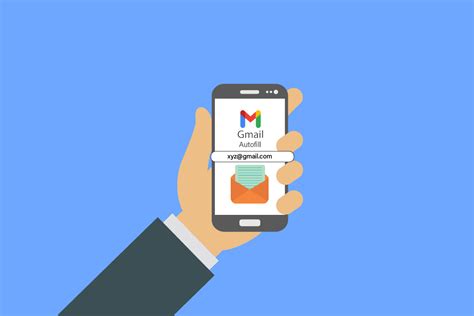
Если вы хотите полностью удалить данные своей электронной почты из приложения почты на устройстве Android, следуйте этим простым шагам:
1. Откройте приложение почты на своем устройстве Android.
2. Найдите иконку с настройками, которая обычно расположена в верхнем правом углу экрана, и нажмите на нее.
3. В открывшемся меню выберите опцию "Управление учетными записями" или "Настройки учетной записи", в зависимости от вашего приложения почты.
4. Выберите учетную запись, которую вы хотите удалить, и нажмите на нее.
5. В меню учетной записи найдите опцию "Удалить учетную запись" и нажмите на нее.
6. Подтвердите удаление учетной записи, если приложение почты запросит ваше подтверждение.
После выполнения этих шагов все данные связанные с учетной записью электронной почты будут полностью удалены из приложения почты на вашем устройстве Android.
Если у вас есть несколько аккаунтов, повторите шаги 3-7 для каждого из них

Если на вашем Android-устройстве установлены несколько аккаунтов электронной почты, вы можете удалить каждый из них поочередно, следуя тем же шагам. Вот пошаговая инструкция, как удалить дополнительные аккаунты:
- Откройте настройки Android, нажав на значок "Настройки" на рабочем столе или в панели уведомлений.
- Прокрутите вниз и найдите раздел "Аккаунты".
- Нажмите на "Аккаунты" и выберите аккаунт, который вы хотите удалить.
- В открывшемся меню нажмите на "Удалить аккаунт".
- Подтвердите удаление аккаунта, нажав на кнопку "Удалить".
- Повторите шаги 3-5 для каждого из остальных аккаунтов, которые вы хотите удалить.
После выполнения этих шагов выбранный аккаунт электронной почты будет удален с вашего Android-устройства.
Проверьте, что все аккаунты электронной почты успешно удалены

Чтобы убедиться, что все аккаунты электронной почты были успешно удалены с вашего устройства Android, выполните следующие действия:
- Откройте приложение "Настройки" на своем устройстве Android.
- Прокрутите вниз и найдите раздел "Учетные записи и синхронизация" или "Аккаунты".
- Нажмите на этот раздел, чтобы открыть список всех аккаунтов, связанных с вашим устройством Android.
- Убедитесь, что в этом списке отсутствуют любые учетные записи электронной почты, которые вы хотите удалить.
- Если вы все еще видите какие-либо учетные записи электронной почты, то нажмите на них и выберите опцию "Удалить аккаунт" или "Удалить".
- Подтвердите удаление аккаунта, следуя инструкциям на экране.
После выполнения этих шагов все аккаунты электронной почты должны быть полностью удалены с вашего устройства Android. Проверьте, что у вас больше нет возможности отправлять и получать электронные письма через удаленные аккаунты.